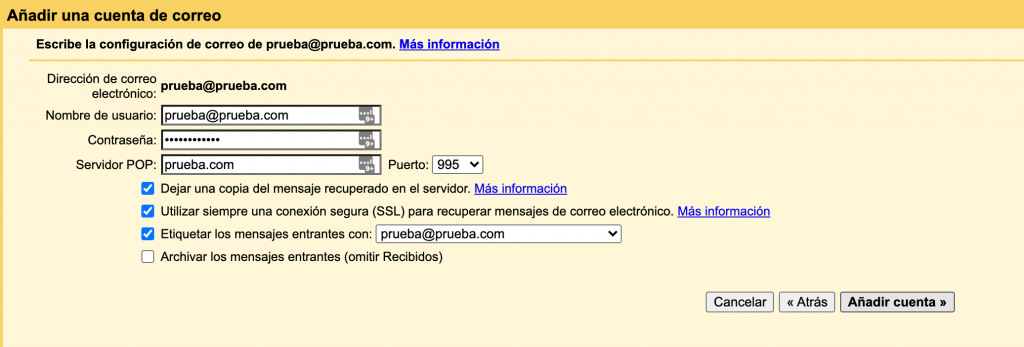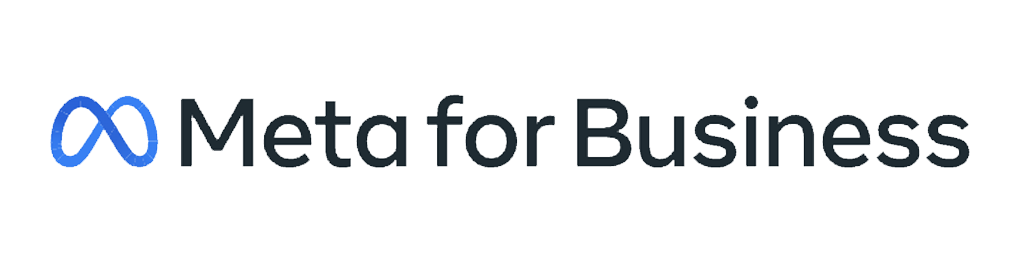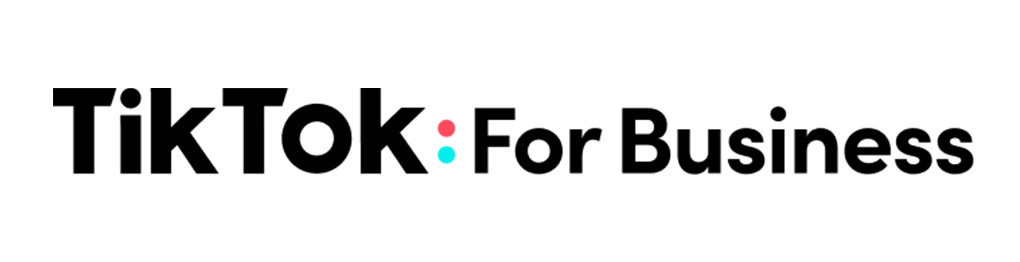Configurar cuenta de correo en Gmail:
Resumen del proceso:
1. Crear cuenta de Gmail
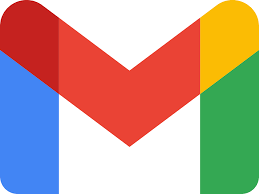
Recomendación: crear una cuenta de correo específica en Gmail para el uso del correo de emprea.
Es sólo para uso interno, el cliente final nunca verá esta cuenta, ya que sobre ella se configurará el correo corporativo con el dominio propio.
2. Añadir la cuenta corporativa a Gmail:
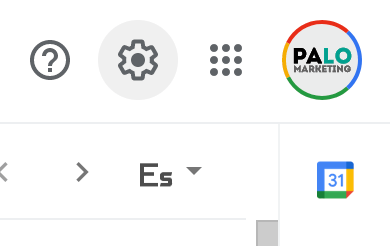
Hacemos clic en la rueda dentada de configuración.
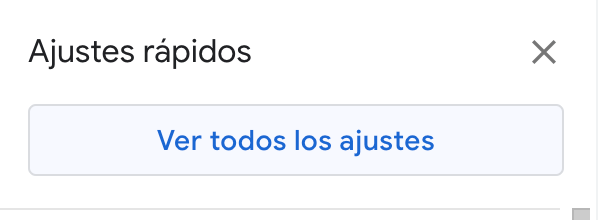
Hacemos clic en Ver todos los ajustes.
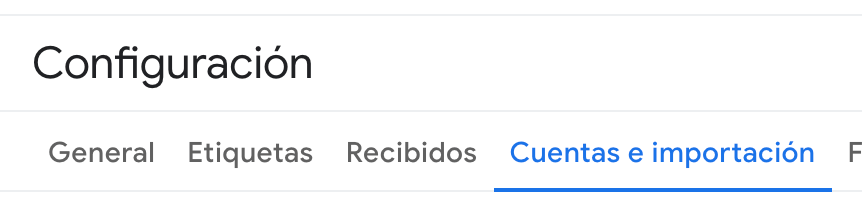
Vamos al apartado de Cuentas e importación.
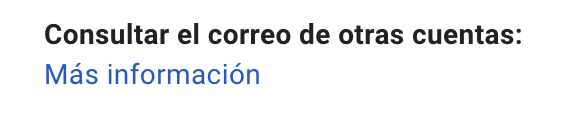
Bajamos hasta Consultar correo de otras cuentas.

Y hacemos clic en Añadir una cuenta de correo.
Si todo ha ido bien, nos preguntará si también queremos enviar correos como.
Hacemos clic en continuar.
Definimos el nombre visible por los receptores de los correos.
Y los datos son los siguientes:
Nombre de usuario: “Cuenta de correo corporativa”
Contraseña: “Contraseña facilitada”
Servidor POP: “tudominio” (sin el “mail.”)
Puerto: 465
Y hacemos clic en continuar.